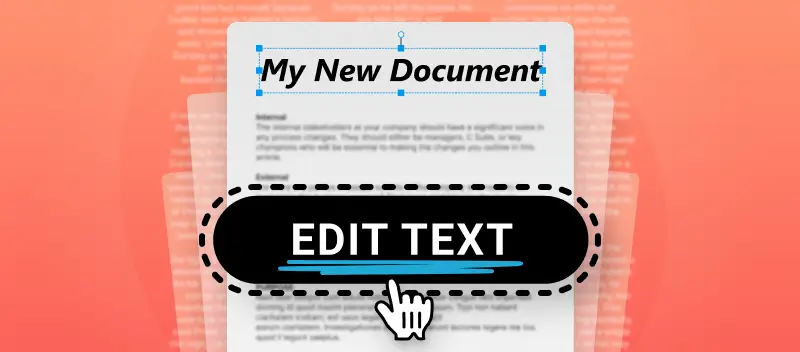Todo usuário de computador que trabalha com documentação teve que editar textos em PDF pelo menos uma vez em sua vida. Mas não é tão fácil alterar, por exemplo, a data de assinatura de um contrato ou inserir quaisquer novos números nos relatórios. Nem todos os Progra online e até mesmo profissionais offline conseguem reconhecer com precisão a fonte e o tamanho do conteúdo do texto em um documento.
No tutorial abaixo você encontrará um guia passo a passo mostrando como editar texto PDF online gratuitamente. Será útil para advogados, escriturários, contadores e todas as pessoas que trabalham com documentos PDF de uma forma ou de outra.
Como editar texto em PDF?
- Abra o editor de PDF online em um navegador.
- Para começar a editar, você precisa fazer o upload de um arquivo. Isto pode ser feito usando o botão “+ Adicionar arquivo”. Você também pode carregar dados do Google Drive ou Dropbox, desta forma economiza espaço no disco rígido do seu computador, armazenando o PDFs na nuvem.
- Assim que um documento for carregado, o menu com as opções de edição em PDF estará à sua disposição. Clique no ícone de letra “T” à direita. Ao passar o cursor sobre ele, você verá a descrição da “Ferramenta de texto”.
- Há funções básicas à sua disposição: substituição de texto, bem como a capacidade de alterar o tamanho da fonte, a cor das letras e o estilo de escrita (negrito, itálico). Clique em qualquer parte do documento onde você precise editar o texto PDF. Digite um novo texto ou altere o texto existente como em qualquer outro editor de texto.
- Depois de editar o texto PDF e verificá-lo, você precisa salvar o arquivo. Para fazer isso, clique no botão verde “Exportar” no canto superior direito.
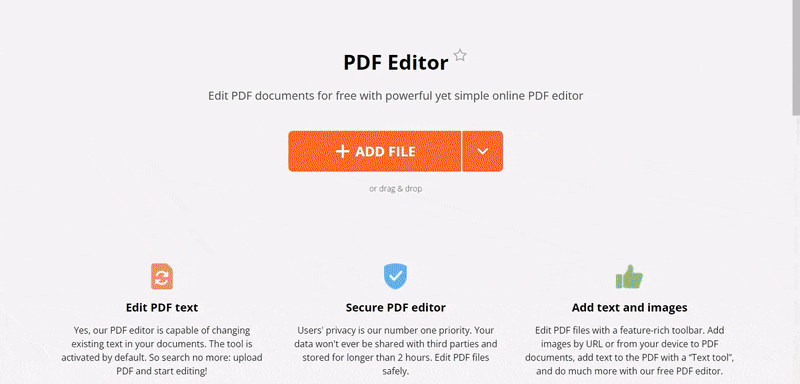
Recursos adicionais do editor de texto PDF
- Por conveniência, no canto superior esquerdo da área de trabalho há botões "Desfazer" e "Refazer", que cancelam a última ação do usuário ou devolve o documento ao estado preliminar, respectivamente. Estas opções ajudarão o usuário a editar o PDF online sem erros.
- À direita estão os miniaturas das páginas em formato gráfico. Desta forma, você pode ter certeza de que está editando o texto na página da direita de um arquivo PDF.
- Após editar o texto em PDF, o documento pode ser salvo em seu dispositivo ou carregado no Google Drive, Dropbox.
- Você pode apagar os documentos criados do serviço sempre que necessário. Caso contrário, ele estará disponível por 2 horas.
- Não só você pode editar textos em PDF, como também há muitas outras ferramentas para editar PDF como você fará.
Vantagens do editor de PDF online
- Rápida velocidade de processamento de arquivos. O serviço não requer que você tenha um dispositivo poderoso.
- Interface amigável. Todos os botões e controles do editor de texto PDF estão localizados em acessibilidade visível e têm nomes claros em um nível intuitivo.
- Funcionalidade rica em recursos. O serviço está equipado com todas as características necessárias, bem como com opções adicionais úteis. Estas incluem conversão pós-criação, fusão, divisão, e muito mais.
- Editar texto PDF gratuitamente. O usuário não precisa adquirir a versão PRO para trabalhos básicos.
- O processamento de dados de alta qualidade. PDF Candy reconhece facilmente o texto PDF, seu tamanho, fonte e estilo. Isto permite que você faça edições rápidas e eficientes de seus documentos.
Outras ferramentas de edição de PDF disponíveis
Além disso, tire proveito de todas as 47 ferramentas do site antes de finalizar seu trabalho. Aqui estão algumas que você provavelmente precisará em seguida:
- Comprimir o PDF para reduzir o tamanho do documento de saída.
- Ordenar as páginas em PDF para manter a estrutura adequada.
- Acrescente uma marca d'água ao PDF para proteger sua autoria.
- Proteja o PDF com uma senha para máxima segurança.